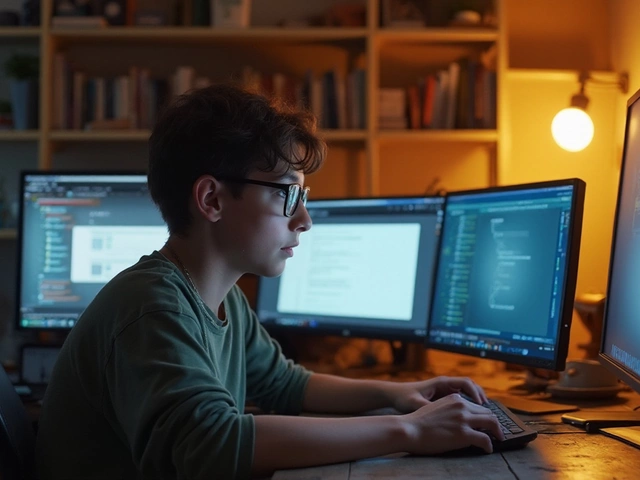Установка сайта: простое руководство для любого уровня
Хотите запустить свой проект, но не знаете, с чего начать? В этой статье расскажем, как установить сайт от выбора хостинга до проверки работы. Всё изложено без технического жаргона, так что даже новичок поймёт.
Выбор хостинга и подготовка
Первый шаг – выбрать сервер, где будет жить ваш сайт. Если вы уже арендуете VPS на arendavps.ru, у вас уже есть доступ к управлению через SSH. Для небольших проектов подойдёт любой тариф с поддержкой PHP и MySQL.
Скачайте доменное имя и привяжите его к IP‑адресу сервера. На панели управления обычно есть раздел «DNS», где вы указываете A‑запись, указывающую на ваш VPS. После этого подождите пару часов – DNS обновятся.
Подготовьте рабочее пространство: создайте папку, где будет храниться сайт, и настройте права доступа. На Linux‑сервере это делается командой mkdir /var/www/mysite && chown -R www-data:www-data /var/www/mysite. Теперь у вас есть чистый «песочница» для файлов.
Пошаговая установка и проверка
1. Загрузка файлов. Самый простой способ – использовать FTP‑клиент (FileZilla) или SCP. Перетащите все файлы вашего сайта в созданную папку.
2. Создание базы данных. Откройте phpMyAdmin или выполните в консоли mysql -u root -p, затем создайте базу CREATE DATABASE mydb; и пользователя с паролем, который будет иметь доступ к этой базе.
3. Настройка конфигурации. В большинстве CMS (WordPress, Joomla) есть файл config.php или wp-config.php. Вставьте туда сведения о базе: имя, пользователя, пароль, хост (обычно localhost).
4. Запуск установки. Откройте в браузере ваш домен. Если вы установили WordPress, вам предложат пройти мастер установки: выбрать язык, ввести название сайта и создать админа. Всё сохраняется в базе данных.
5. Проверка работы. После установки откройте главную страницу сайта. Если видите ваш контент без ошибок, всё готово. Проверьте /wp-admin (или аналогичный путь) – можете войти в админку и поменять настройки.
6. Бэкапы и безопасность. Сделайте первый бэкап файлов и базы. Настройте автоматическое резервное копирование через cron. Установите SSL‑сертификат – бесплатный Let's Encrypt работает в пару команд: certbot --apache -d example.com (или nginx).
Если что‑то пошло не так, проверьте логи сервера (/var/log/apache2/error.log или /var/log/nginx/error.log). Частые ошибки – неверные права доступа или опечатки в конфигурации базы.
Теперь ваш сайт доступен пользователям, а вы знаете, как быстро поправить любые проблемы. Удачной работы и не забывайте обновлять движок и плагины – так вы сохраните безопасность и производительность.
Выбор хостинга для сайта – важный шаг, от которого напрямую зависит его работа и доступность для пользователей. В статье рассматриваются основные виды хостинга, их достоинства и недостатки, а также предоставляются советы по выбору подходящего варианта. Кроме того, вы узнаете, как установить уже созданный сайт на выбранный вами хостинг. Понимание всех аспектов поможет избежать возможных проблем и обеспечить вашему сайту стабильную работу.